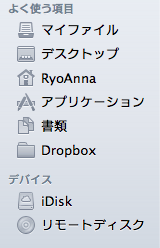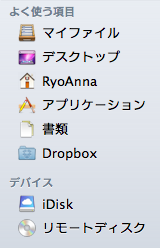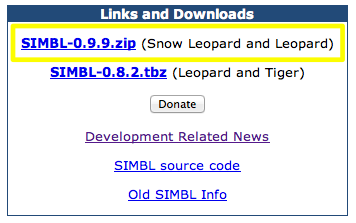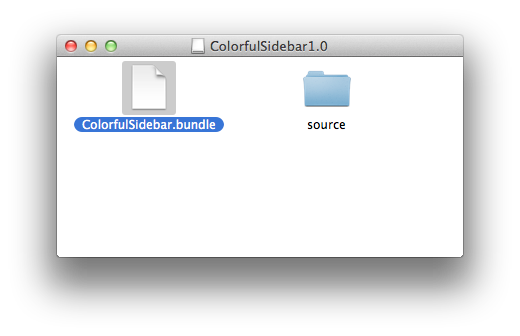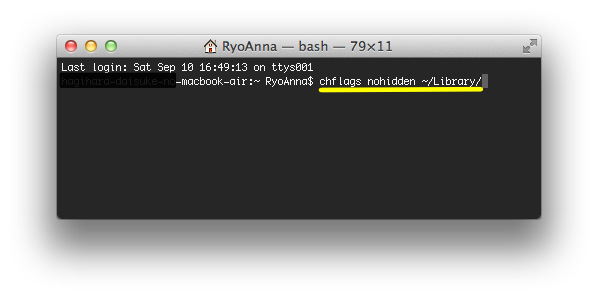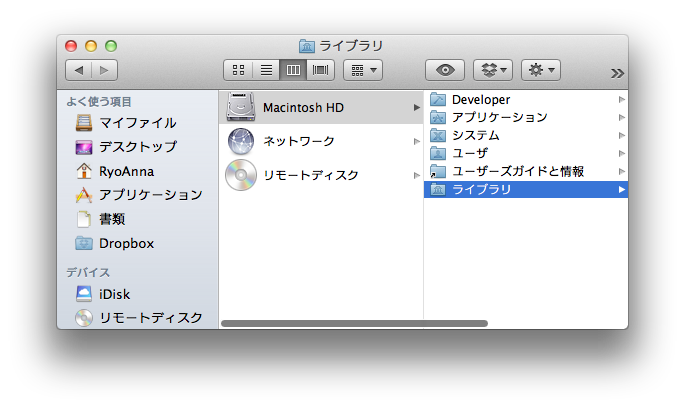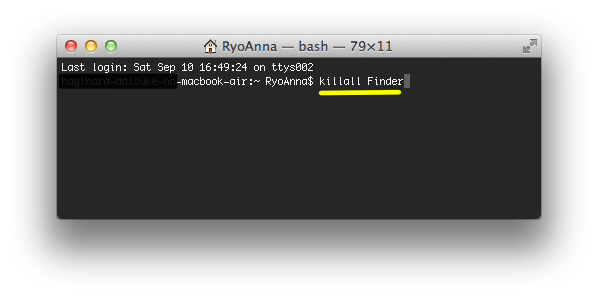Mac OS X LionのFinderアイコンをカラーにする方法
Snow LeopardからLionにアップグレードすると、Finderのサイドバーのアイコンがグレイになる。これをカラーにする方法がOS X Dailyで紹介されていた。
少々手間はかかるが、これを機会にターミナルというソフトを使ってみるのもいい。ちょっとした達成感があるはずだ。
なお、システムの一部を変更するので、インストールは自己責任で。
1. SIMBLをインストールする
SIMBLとは、Mac OS X のアプリケーション拡張ソフトウェアだ。SIMBL自体は何かをするソフトではなく、プラグインによって様々な機能を増やす事ができる。SIMBLのインストールはこちらから。
「SIMBL-0.9.9.zip (Snow Leopard and Leopard) 」というファイルをダウンロードする(バージョンは記事執筆時)。zipファイルを解凍し「SIMBL-0.9.9.pkg」というファイルをダブルクリックするとインストーラーが起動する。後は指示に従えばいい。
2. プラグイン「ColorfulSidebar」をダウンロードする
こちらのリンク先からプラグインのファイルをダウンロードする。
zipファイルを解凍し、「ColorfulSidebar1.0.dmg」をダブルクリックすると「ColorfulSidebar.bundle」というファイルが現れる。これを手順4でプラグインフォルダにコピーする。
3. ライブラリを表示させる
SIMBLのプラグインフォルダは「ライブラリ」にあるが、Lionは「ライブラリ」フォルダが見えないようになっている。これを表示させるために次の変更を行う。
ターミナルとは、ファイル操作などを文字ベースで行うためのアプリケーションだ。spotlightで「ターミナル」と検索すると見つかる。ターミナルを起動したら「chflags nohidden ~/Library/」と入力してenterキーを押せば、ライブラリのフォルダが表示される。
4. 「ColorfulSidebar.bundle」をプラグインフォルダにコピーする
手順2でダウンロードした「ColorfulSidebar.bundle」をSIMBLのpluginフォルダにコピーする。フォルダの場所はこちら。
~/Library/Application Support/SIMBL/Plugins/
5. ターミナルで「killall Finder」のコマンドを実行する
最後に、ターミナルで「killall Finder」のコマンドを実行する。killと言われるとドキドキするが、おもいきって自己責任でやってみよう。
Finderアイコンをグレイに戻す場合は、手順4でコピーした「ColorfulSidebar.bundle」を削除して、Macをログアウト→ログインすればいい。
SIMBLとターミナルを使うと、Macをカスタマイズできるようになる。次はこれに挑戦しよう。
関連記事
- Macのトラックパッド操作を快適にするBetterTouchToolの設定 - #RyoAnnaBlog
- Mac OS Lionのモッサリ感を解消する方法 - #RyoAnnaBlog
- OS X Lionの最も嬉しい機能 - #RyoAnnaBlog
- Macでストレスフリーな文字入力を - #RyoAnnaBlog
- MacBook Air @tobu1 premium model (σ゚д゚)σゲッツ - #RyoAnnaBlog